win10系统是很多电脑用户首选的装机系统,然而有不少用户在使用过程中可能会碰到win10系统旋转屏幕的情况。大部分用户电脑技术都是菜鸟水平,面对win10系统旋转屏幕的问题,无法自行解决。不少用户都来咨询小编win10系统旋转屏幕要怎么处理?其实可以根据以下步骤1、点击桌面,选择“图形属性”,没有的就选择显卡中心,不同的电脑显卡不同名称也不同,但是只要有显卡驱动,就一定会有一个显卡控制中心的。 2、打开显卡控制中心后,一般是在“选项和支持”中,如果没有,点开类似选项,你会看到“快捷键管理器”选项,找到快捷键功能,将它启用(勾选),或者是将屏幕旋转的快捷键给跟换成没有冲突的快捷键组合。这样的方式进行电脑操作,就可以搞定了。下面就和小编一起看看解决win10系统旋转屏幕问题详细的操作步骤:
推荐:
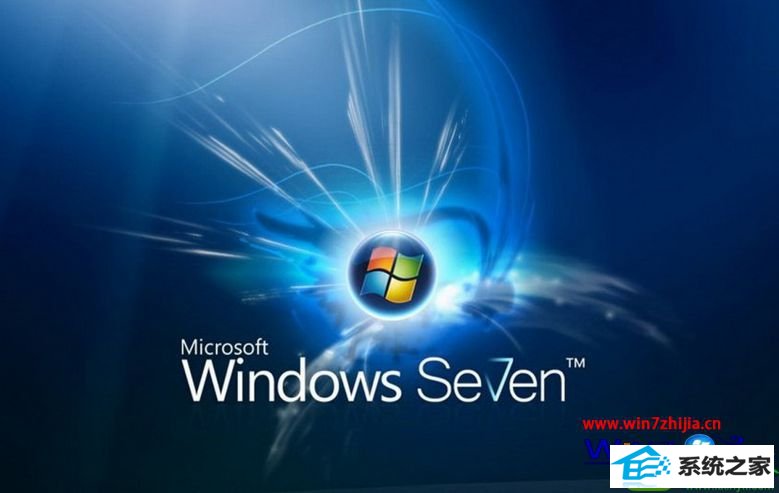
一般情况下,win10屏幕旋转快捷键没有开启,下面我们先看下开启方法:
1、点击桌面,选择“图形属性”,没有的就选择显卡中心,不同的电脑显卡不同名称也不同,但是只要有显卡驱动,就一定会有一个显卡控制中心的。
2、打开显卡控制中心后,一般是在“选项和支持”中,如果没有,点开类似选项,你会看到“快捷键管理器”选项,找到快捷键功能,将它启用(勾选),或者是将屏幕旋转的快捷键给跟换成没有冲突的快捷键组合。

关于win10旋转屏幕快捷键是什么就跟大家介绍到这边了,大家可以参照上面的方法进行旋转屏幕,以上内容由win10之家小编整理,禁止抄袭,如需转载请注明来源!
友情链接:
本站发布的资源仅为个人学习测试使用!不得用于任何商业用途!请支持购买微软正版软件!
如侵犯到您的版权,请通知我们!我们会第一时间处理! Copyright?2021 专注于win7系统版权所有 川ICP备128158888号-8